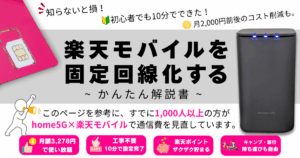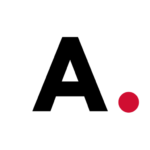au/UQのホームルーターSpeed WiFi Home5G L12 を楽天モバイルのSIMを入れて利用するために、APN設定をはじめ、やるべきことを初心者でもスムーズに設定して利用できるように写真付きで解説いたします。
Speed WiFi Home5G L12をそのまま利用するより、月額料金が安いだけでなく、速度制限のなく使い放題になるというのが大きなメリットです。
そのほか、回線速度が遅いという方も、楽天モバイル5Gエリア内なら光回線のような快適なネット環境を構築できるというのも魅力ですが、デメリットもおおい端末なので詳しくは下記レビューをご確認ください。
ぜひ、参考にしていただけたら幸いです。
「L12」×楽天モバイルの設定に入る前の「事前準備」
楽天モバイルのSIMの用意
楽天モバイルの契約がまだの方は、こちらのキャンペーンサイトから申し込みをしてください。SIMが自宅に到着するまで申込から約2日程度かかります。
- 楽天モバイルに電話番号を乗り換えで契約する場合は、開通手続きが必要です。SIMが届いたら先に開通手続きが完了してからホームルーターの設定してください。
- 楽天モバイルの新規契約の方は開通手続きは必要ないです。届いたらすぐに設定に入ることができます
Speed WiFi Home5G「L12」を初期化(オールリセットをする)手順
Speed WiFi Home5G「L12」を楽天モバイルのSIMで利用できるように設定する前に、メルカリなどでSpeed WiFi Home5G「L12」を購入された方は、前オーナーがパスワードや設定等を変更した可能性があります。
そのため、オールリセットをして工場出荷前の状態に戻しておくと、スムーズに設定することができます。
メルカリなどフリマで購入したものでなく、auやUQなどで契約された方も、念のために初期化しておきましょう。
- SIMピンや爪楊枝など先が細長いものを用意する。
- Statusランプがオレンジ点滅するまで押し続けること。
手順1:オールリセットボタンを10秒以上押す
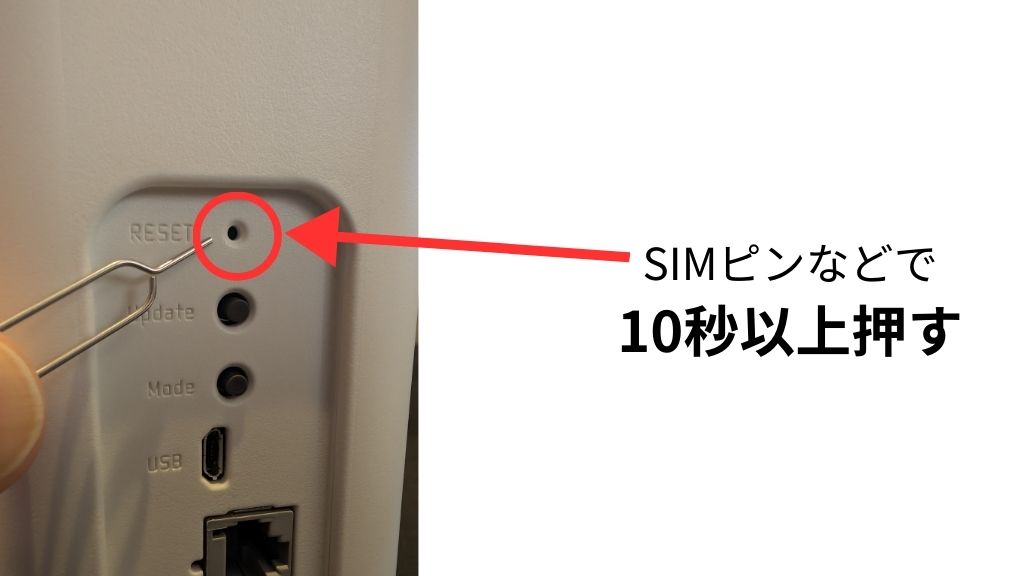


設定手順:Speed WiFi Home5G L12に楽天モバイルのAPN情報を設定する
手順1:楽天モバイルのSIMを差し込む
- SIMの向きを間違えないように!
- カチッと音がするまで差し込む
Speed WiFi Home5G L12の底面にあるSIMカバーを取り外して、楽天モバイルのSIMを差し込みます。


手順2:Speed WiFi Home5G L12のWiFiに接続する
- Speed WiFi Home5G L12のWiFiが表示されるまで5分程度かかる場合があります。
- 勝手にモバイルWiFiに切り替わってしまう場合はモバイル回線を一時OFFにする
スマートフォンのWiFi設定へいき、スマートフォンをSPからはじまる回線に接続します。
回線は選択できますが、まだSIM設定ができていないため勝手にモバイル回線やその他のWiFiに切り替わる場合があります。その場合は、モバイル回線や他のWiFiがある場合は一時OFFにしておいてください。
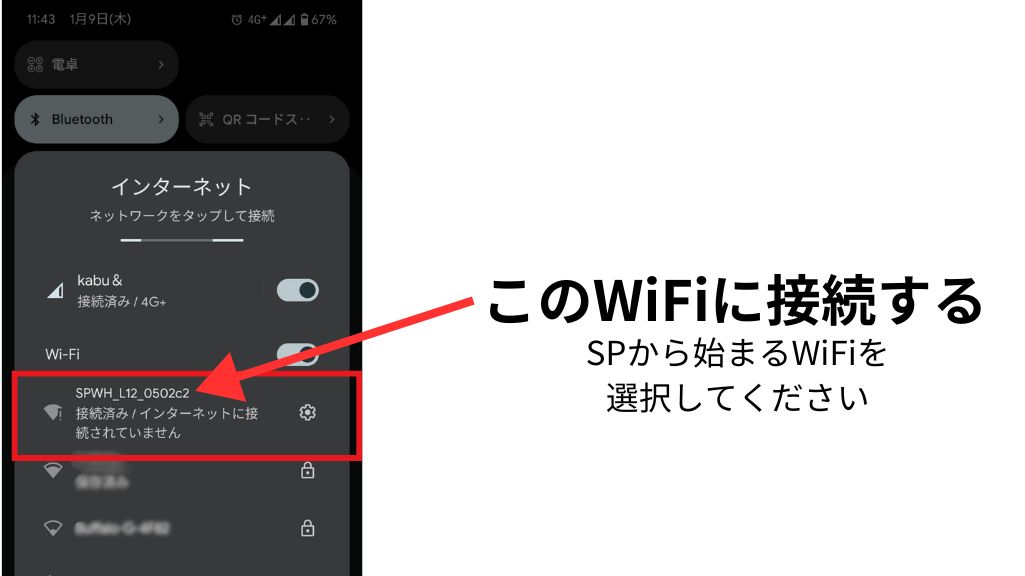

手順3:Speed WiFi Home5G L12の設定画面にログインする
- URL(http://192.168.179.1/)を間違えないように!
- 設定画面が表示されない場合はスマホが他の回線に接続されいないか再度確認する。
- ルーター底面のWebPWの箇所のパスワードを入力する。
※暗号化キーと間違えないように!
Google ChromeやSafariなどのブラウザに、Speed WiFi Home5G L12の設定画面のURL「http://192.168.179.1/」を打ち込んでください。
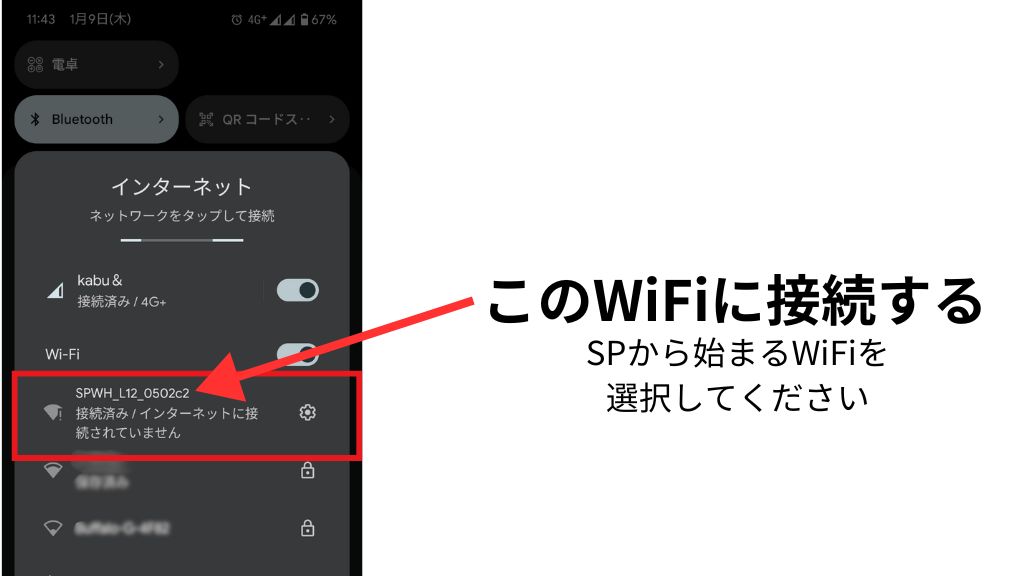
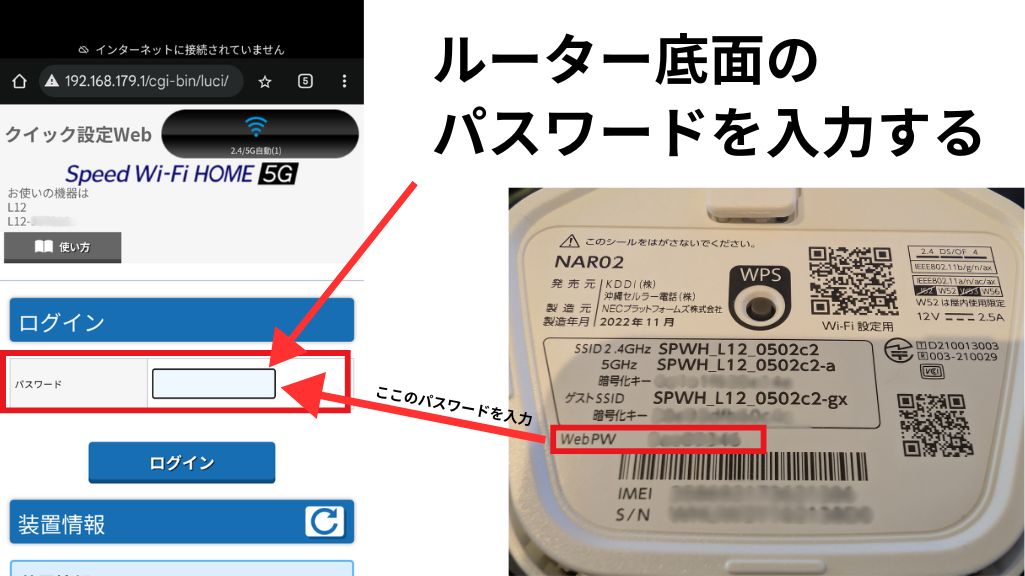

手順4:プロファイル設定画面へ行く
- 特になし
ログインすると、初期パスワード変更を促す画面や注意事項などが表示されるので、そこはすべてスキップします。
※初期パスワードはいつでも変更することができます。
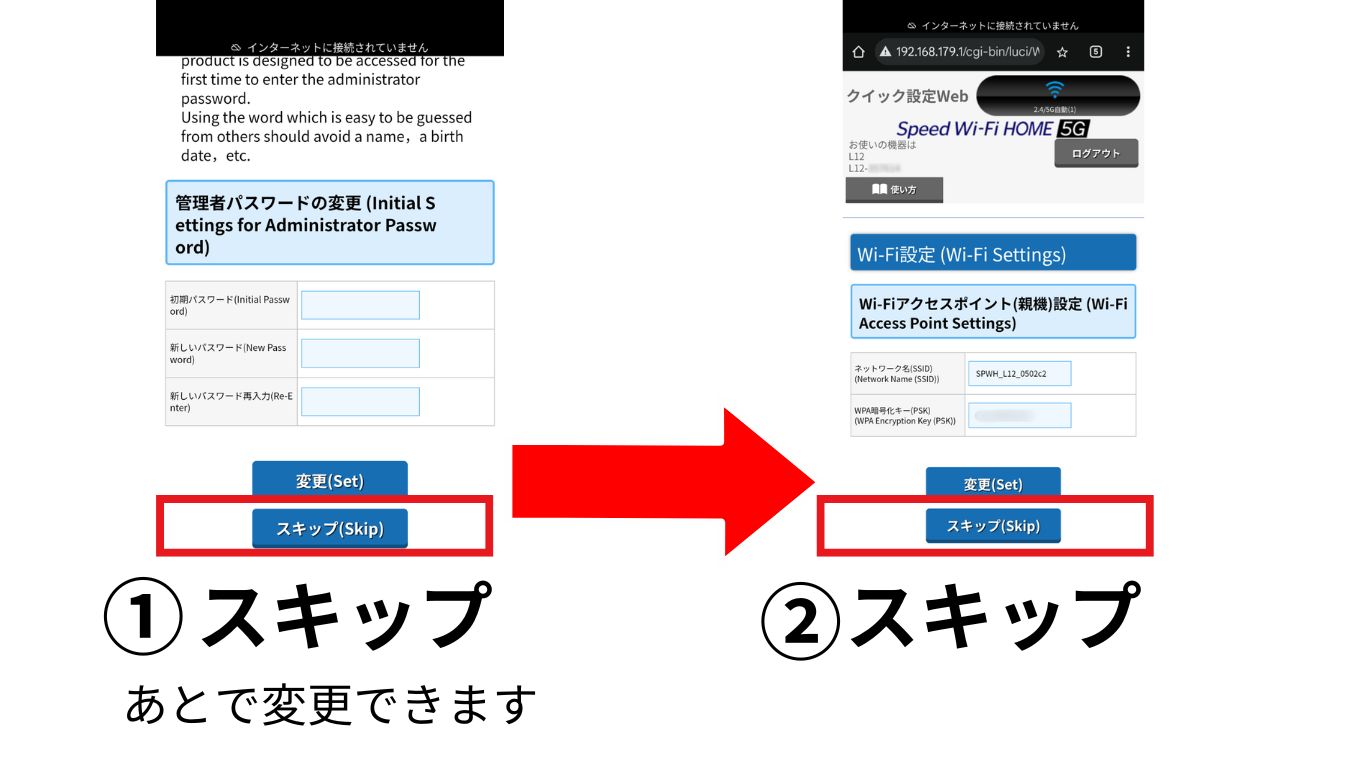
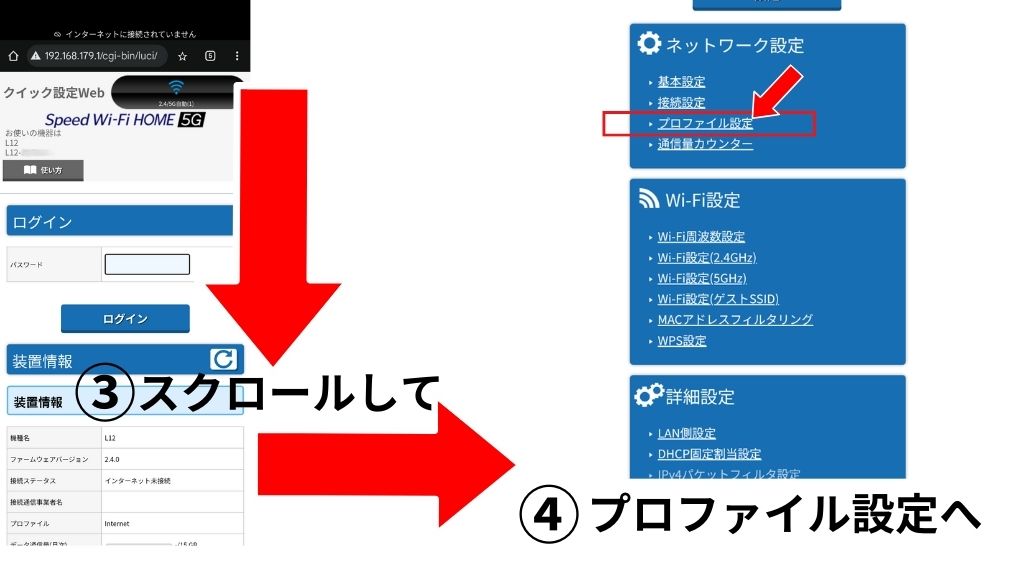

手順5:楽天モバイルのAPNを入力して設定する
- APN情報を間違えないように入力すること。
- APN情報を入力したら設定を押すことを忘れないこと。
下記の右側の画像を参考に入力するか、下記の楽天モバイルのAPN情報をコピペして各項目にペーストしてください。
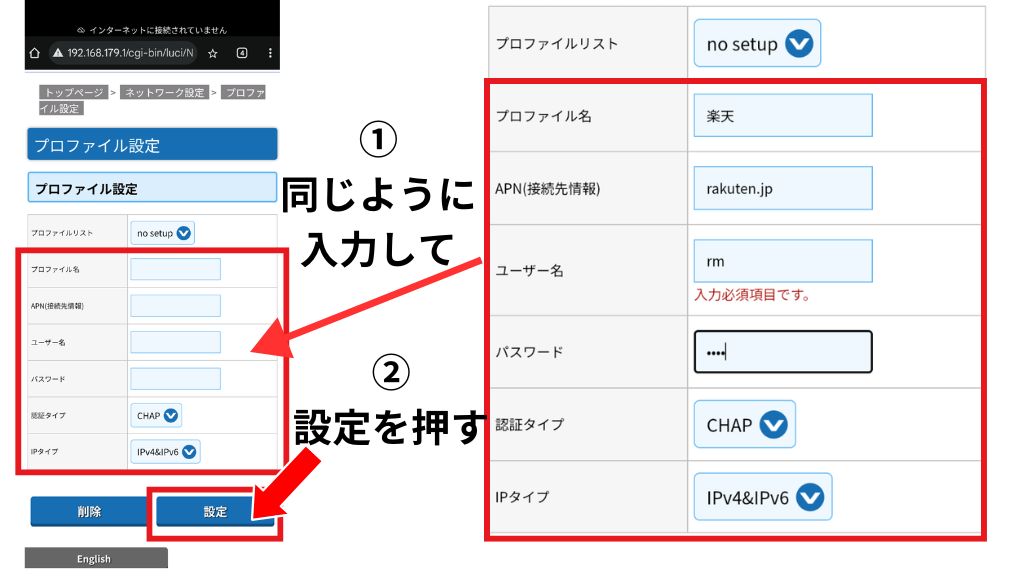
楽天モバイルのAPN情報です。コピペしてお使いください。
- プロファイル名:楽天
- APN(接続先情報):rakuten.jp
- ユーザー名:rm
- パスワード:0000
- 認証方式:CHAP
- IPタイプ:IPv4/IPv6

手順6:Speed WiFi Home5G L12のプロファイル設定を楽天に切り替える
- 最後に設定を押すのを忘れないこと。
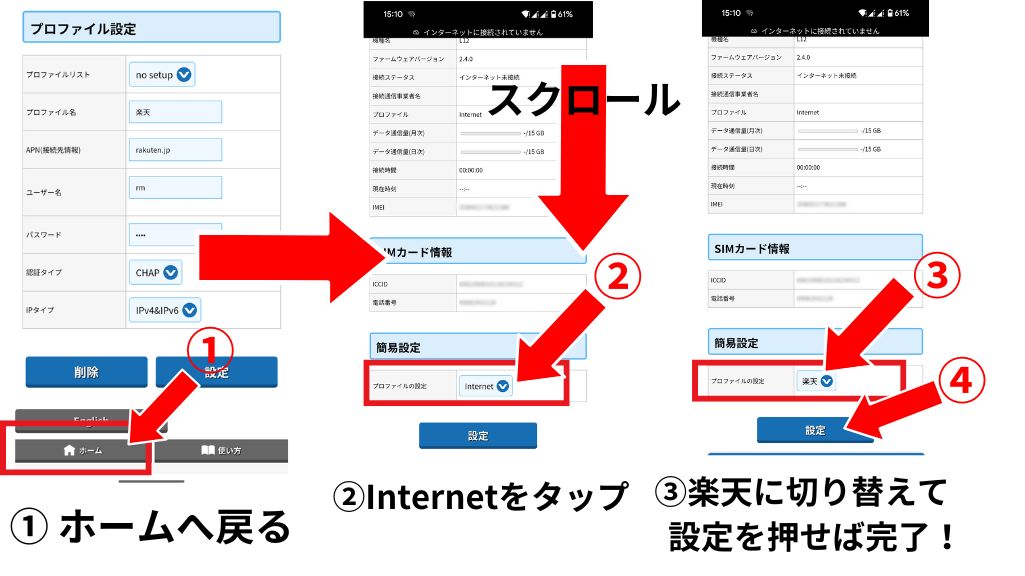

設定完了!
- すべてのランプが緑に点灯していることを確認
- 設定が反映されWiFiが利用できるまで数分かかることがある。
- 上から4つまでは受信レベルのランプです。
1つ~2つしか点灯していない場合は場所を移動してみること。
これで、Speed WiFi Home5G L12で楽天モバイル回線が利用できるようになります。

すべてのランプが緑色にて点灯していれば問題なく設定できているため、モバイル回線をOFFにしてネットが利用できるか試してみましょう。
プロファイル設定がWiFiに反映されるまで数分かかることがあります。
Speed WiFi Home5G L12を楽天モバイルで利用した感想レビュー
弊社では、楽天モバイル回線で利用可能なホームルーターを幅広く検証しています。具体的には、Speed WiFi Home 5Gシリーズ(L11~最新機種L13)に加え、ドコモhome5G(HR01・HR02)など、ほぼすべての機種を試しました。
Speed WiFi Home 5G L12の残念なところは、他のホームルーターと比較して「外観が安っぽく、回線速度が遅い」というデメリットがあると感じました。
- あくまで個人的な感想です。
- 回線速度は利用する環境やエリア、時間帯などに大きく左右されます。
外観が持ち運びしづらく、安っぽい
Speed WiFi Home 5G L12は、全体がプラスチック素材でできているため、見た目がチープに感じられます。前モデルのL11のほうが本体がスリムで重厚感もあり、高級感という点ではL12はややダウングレードした印象です。
また、本体が六角形の形状でスーツケースなどに収まりづらいのも難点です。年末年始などに持ち運びを考えている方には不便かもしれません。
一方、L11はスリムで持ち運びしやすく、L13も正方形で収納性が高いので、持ち運びにおける使い勝手はL12より良好だと感じました。
回線速度がやや遅く・回線固定ができない
楽天5Gエリア内であれば、光回線に迫る速度が出ることもあり、大きな不満はありません。

ただし、4Gエリアでの速度測定を、Speed WiFi Home 5G「L11」「L13」およびドコモhome5Gと比べたところ、同じ条件(時間帯・場所)で計測しても、L12が他機種を上回ったことはありませんでした。
さらに、楽天5Gエリア内でL11やL13と比べても、やはりL12が一番速度が出ない傾向にありました。
加えて、L12はL11やL13のように「4G回線専用」または「5G回線専用」の固定ができません。
そのため、楽天4Gと5Gエリアの境目や、5G電波が弱い場所では、どちらを使うべきか端末が迷ってしまい、回線速度が落ちたり(いわゆるパケ詰まりが発生したり)しても対策が取りづらいのがデメリットに感じます。
これから買うのはアリ?ナシ?
今からホームルーターを買う場合は正直、L12よりも他機種がおすすめ
- 外観・速度・機能面で、L12はやや物足りない印象です。
- 「高級感」や「速度」を重視するなら L13、コストパフォーマンスなら L11 が良いと感じました。
参考記事:楽天モバイル×L13の記事はこちら
参考記事:楽天モバイル×L11の記事はこちら
楽天4Gエリアで利用するならhome5Gも検討する
- 楽天4G(Band 3)エリアでの利用なら、ドコモhome5Gのほうが安定性が高く、速度が出やすいケースが多いです。
まとめ
Speed WiFi Home5G L12で楽天モバイル回線を利用することは可能です。
しかし、このホームルーターのデメリットとしては、他のホームルーターと比べて高級感がないことや、持ち運びに不便であることのほか、回線速度がでにくいなどのデメリットをおおく感じるのが正直なところです。
現在の環境で、もし回線速度に不満を感じているなら、メルカリ等に出品して、4Gエリアで利用するならドコモhome5G、5Gエリアで利用するならSpeed WiFi Home 5G L13などに買い替えして楽天モバイルで利用することを検討していみてもいいかも知れません。